如何輕鬆恢復 Mac 上清空的垃圾箱
 更新於 歐麗莎 / 21年2023月09日00:XNUMX
更新於 歐麗莎 / 21年2023月09日00:XNUMX您在 Mac 上遇到過空廢紙簍的情況嗎? 這是 Mac 垃圾箱可能發生的最常見問題之一。 如果發生這種情況,您將在 Mac Dock 中看到沒有皺巴巴的紙張的垃圾桶。
我們都知道垃圾箱保存著 Mac 上已刪除的文件,包括最新的文件。 您可以利用它來恢復已刪除的文件。 但如果你看到它是空的,那就令人震驚了,特別是如果你不小心刪除了一些文件。 如果是這樣,有沒有辦法恢復 Mac 上清空的垃圾箱? 是的! 我們準備了 3 種簡單的方法來幫助您解決問題。 請向下滾動以了解他們。
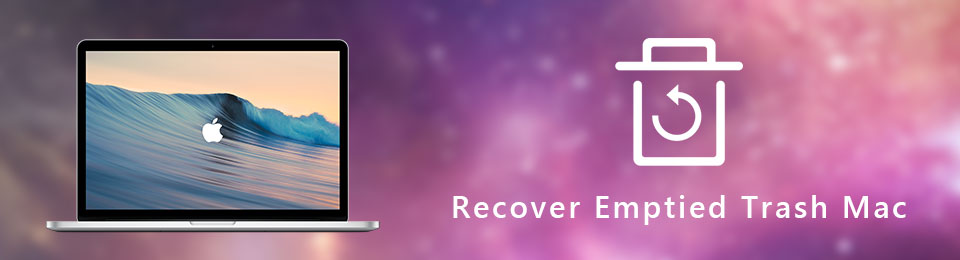

指南清單
第 1 部分。使用 Time Machine 在 Mac 上恢復清空的垃圾箱
如果您遇到 Mac 垃圾桶被清空的情況,請使用 Mac 內置的備份工具“Time Machine”來恢復丟失或刪除的文件。 該功能被設計為 Mac 的備份解決方案。 但您必須先激活 Time Machine,然後它才能自動備份您的 Mac 數據。 否則,它不會備份您的文件,也無法從您的 Mac 恢復任何數據。
您對如何使用時間機器感到好奇嗎? 全心全意地瀏覽下面的教程來發現它的過程。 繼續前行。
步驟 1請在 Mac 上啟動時間機器。 為此,請在“應用程序”文件夾中找到它。 您也可以通過在 Mac 聚焦。 您只需在搜索欄上輸入 Time Machine,然後單擊 時間機器 按鈕打開它。
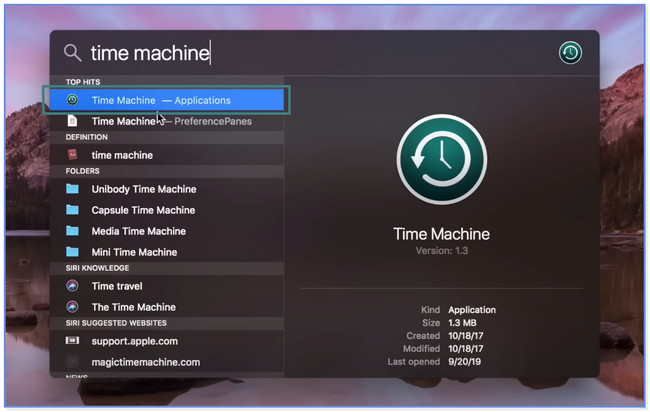
步驟 2你會看到主界面 時間機器。 使用 Up 和 向下箭頭 內置備份功能右側的圖標可定位丟失或刪除的文件。 您可以通過單擊文件或任何數據並按 宇宙 鍵盤上的 Bar 鍵。
步驟 3請選擇您要恢復的數據。 確保您選擇了所有這些。 點擊 恢復 之後在底部按鈕。 稍後,您將在刪除或丟失之前的原始位置看到丟失的數據。
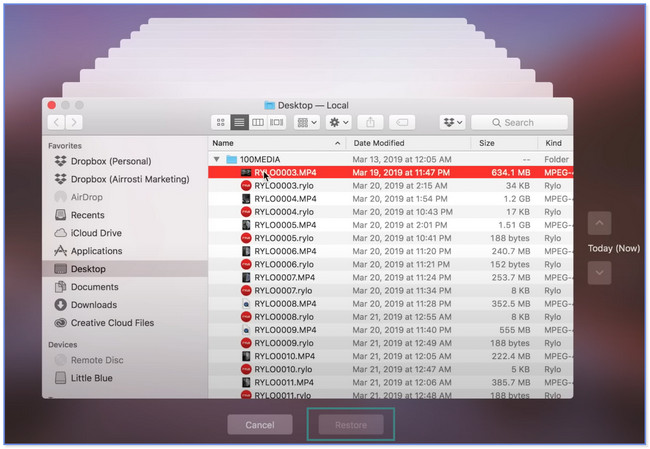
您在刪除或丟失文件之前是否忘記激活 Time Machine? 您可以使用第三方工具來恢復 Mac 的空垃圾箱! 請看下面。
第 2 部分。使用 FoneLab Mac Data Retriever 在 Mac 上恢復清空的垃圾箱
輕松賺錢 FoneLab Mac數據檢索器 在 Mac 上恢復空垃圾的最快過程。 它的過濾功能可以幫助您立即找到丟失或刪除的文件。 它只需要您輸入文件的確切創建日期。 該工具的優點之一是它不會破壞或修改您丟失或刪除的原始數據。 此外,它還允許您在檢索文件之前查看文件的預覽。 此外,它還可以幫助您從不同的設備中恢復。 它包括閃存驅動器、計算機、硬盤驅動器等。
FoneLab數據檢索器-從計算機,硬盤驅動器,閃存驅動器,存儲卡,數碼相機等中恢復丟失/刪除的數據。
- 輕鬆恢復照片,視頻,文檔和更多數據。
- 恢復之前預覽數據。
您想要有關該軟件的教程嗎? 查看並模仿以下步驟。
步驟 1單擊下載 FoneLab Mac 數據檢索器 免費下載 按鈕。 將下載的恢復文件拖放到 申請文件夾 設置該工具。 之後啟動它。
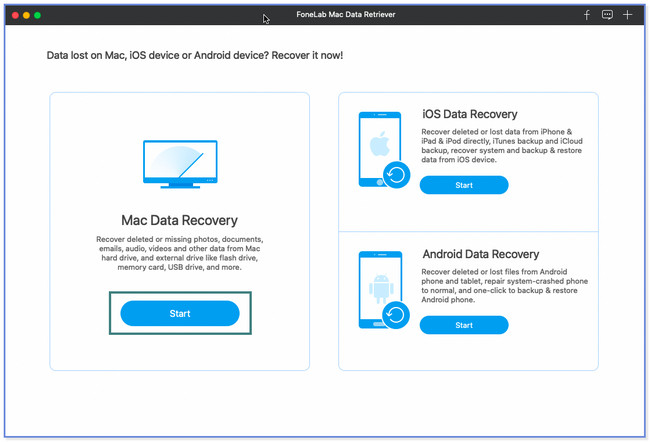
步驟 2點擊 開始 在 Mac數據恢復 部分。 在頂部選擇您要檢索的數據。 之後,單擊 垃圾桶 圖標,然後單擊掃描按鈕。
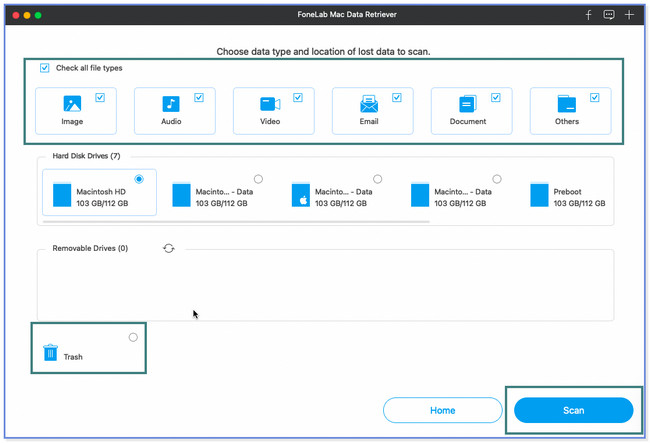
步驟 3結果將顯示在左側。 選擇 篩選 按鈕(如果您知道丟失或刪除的文件的創建日期)。 點擊 登記 按鈕之後。
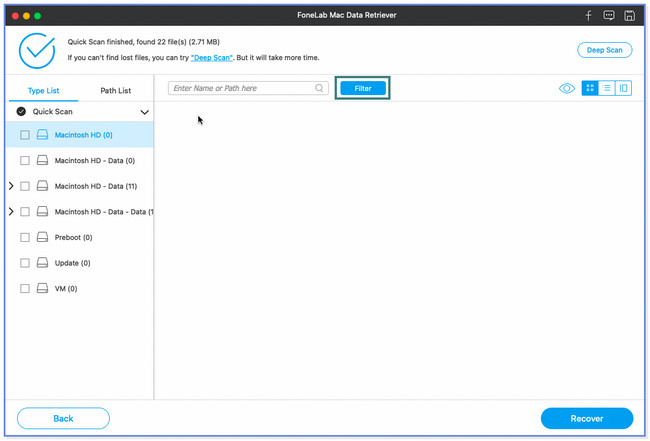
步驟 4選擇要恢復的文件。 點擊 恢復 按鈕之後。
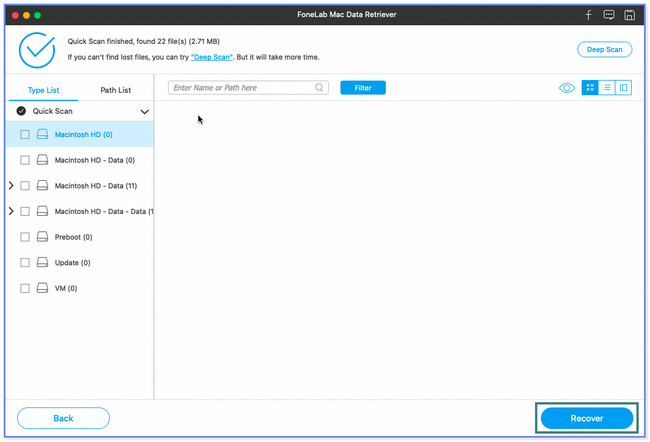
除了 FoneLab Mac Data Retriever 之外,您還可以使用 iCloud 恢復 Mac 上清空的垃圾。 但如果您忘記使用它備份文件,則無法使用它。 您想了解流程嗎? 向下滾動。
FoneLab數據檢索器-從計算機,硬盤驅動器,閃存驅動器,存儲卡,數碼相機等中恢復丟失/刪除的數據。
- 輕鬆恢復照片,視頻,文檔和更多數據。
- 恢復之前預覽數據。
第 3 部分:從 iCloud 備份恢復 Mac 上清空的垃圾箱
iCloud 備份可以幫助您了解如何在 Mac 上恢復已刪除的垃圾嗎? 絕對是的! iCloud 有一個最近刪除的文件夾,可以恢復您刪除的文件。 您只需訪問其官方網站並登錄您用於備份過程的帳戶即可。
確保您使用此云存儲來備份您的文件。 如果沒有,您將無法操作它來檢索已刪除的文件。 請執行或模仿以下步驟來了解該過程。
步驟 1使用 Mac 的網絡瀏覽器,單擊其搜索欄。 之後,輸入 icloud.com 一詞並按鍵盤上的 Enter 鍵或圖標。 登錄您用於備份數據的 iCloud 帳戶。 輸入電子郵件和密碼。 看到 iCloud 網站的主界面後,單擊 雲端硬碟 部分。
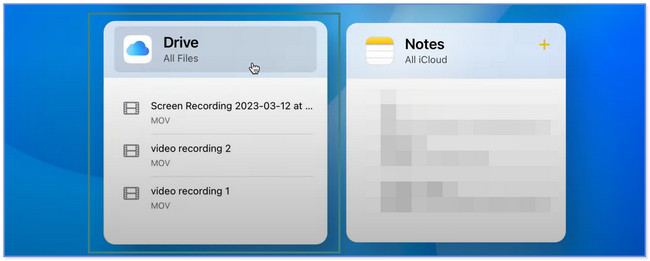
步驟 2iCloud 網站會將您引導至另一個屏幕。 請選擇 最近刪除 左側部分。 最近刪除的文件將顯示在網站的右側。 請找到您要恢復的所有數據。
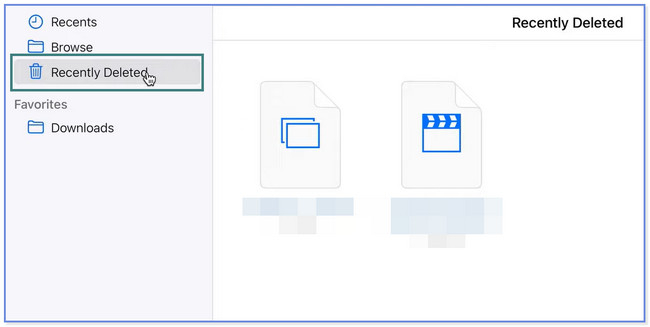
步驟 3如果您想恢復全部,請選擇 全部恢復 按鈕在頂部。 但是,如果您只過濾要恢復的數據,請勾選它們並單擊 恢復 之後按鈕。 稍後您將在其原始路徑文件夾中看到這些文件。
注意:點擊按鈕時請小心。 錯誤的操作可能會導致永久刪除您的文件。
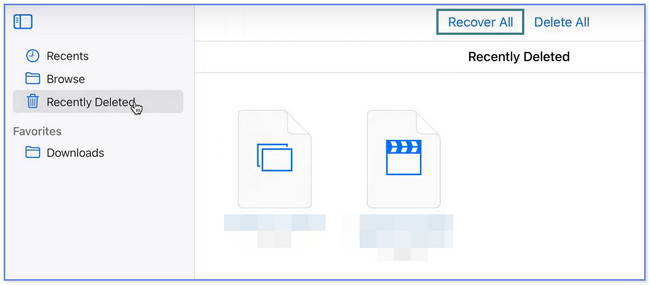
第 4 部分:有關如何在 Mac 上恢復清空垃圾箱的常見問題解答
1. 如何清空Mac上的垃圾箱?
有 2 種方法可以清空 Mac 上的垃圾箱。 找到垃圾桶圖標 碼頭 並雙擊它以在您的計算機上啟動它。 之後,單擊 設定 圖標在頂部。 選擇 清空回收站 按鈕。 或者,您可以右鍵單擊 垃圾桶 碼頭。 請點擊 清空回收站 按鈕。
2. 如何在Mac終端上強制清空垃圾箱?
您只需要啟動 終端 您的 Mac 的。 您可以使用 聚光燈 搜索工具並輸入 實用。 選擇 終端 之後。 請輸入 su rm 單詞並按 宇宙 鍵盤上的鍵。 打開 垃圾桶。 將文件從中拖放到 終端。 按 退貨說明 按鈕。 計算機將詢問您的密碼。 輸入確認並按 退貨說明 再次按鈕。 再次按下按鈕強制清空垃圾箱。
我們分享了 3 種方法來幫助您了解如何在 Mac 上恢復清空的垃圾箱。 其中, FoneLab Mac數據檢索器 是最有效的一種。 它可以恢復有或沒有備份的文件。 此外,它還具有深度掃描功能,可以為您刪除或丟失的文件提供更多結果。 下載該軟件以探索其更多功能。
FoneLab數據檢索器-從計算機,硬盤驅動器,閃存驅動器,存儲卡,數碼相機等中恢復丟失/刪除的數據。
- 輕鬆恢復照片,視頻,文檔和更多數據。
- 恢復之前預覽數據。
下面是一個視頻教程供參考。


